Dialogfenster "New Project" (Neues Projekt)
Das Dialogfeld Neues Projekt im AWS Toolkit for JetBrains wird angezeigt, wenn Sie eine serverlose AWS-Anwendung erstellen.
Themen
Dialogfeld „Neues Projekt“ (IntelliJ IDEA, PyCharm und WebStorm)
Anmerkung
Der folgende Screenshot zeigt das Dialogfeld Neues Projekt für IntelliJ IDEA. Die Feldbeschreibungen gelten jedoch auch für PyCharm und WebStorm.

Das Dialogfeld Neues Projekt enthält Folgendes:
- Project name
-
(Erforderlich) Der Name des Projekts.
- Project location (Projektspeicherort)
-
(Erforderlich) Der Ort, an dem IntelliJ IDEA das Projekt erstellt.
- Pakettyp
-
(Erforderlich) Die Art des Bereitstellungspakets der AWS Lambda-Funktion (entweder
ZipoderImage). Weitere Informationen zum Unterschied zwischen den PakettypenZipundImagefinden Sie im AWS Lambda-Entwicklerhandbuch unter Lambda-Bereitstellungspakete. - Laufzeit
-
(Erforderlich) Die ID der zu verwendenden Lambda-Laufzeit.
- SAM-Vorlage
-
(Erforderlich) Der Name der zu verwendenden AWS Serverless Application Model (AWS SAM)-Vorlage.
- Project SDK (Projekt-SDK)
-
(Erforderlich) Das zu verwendende Java Development Kit (JDK). Weitere Informationen finden Sie auf der Hilfe-Website von IntelliJ IDEA unter Java Development Kit (JDK)
.
Dialogfeld „Neues Projekt“ (JetBrains Rider)
Anmerkung
Wenn Sie eine neue Lösung erstellen, hat dieses Dialogfeld den Titel Neue Lösung anstelle von Neues Projekt. Der Inhalt des Dialogfelds ist jedoch identisch.
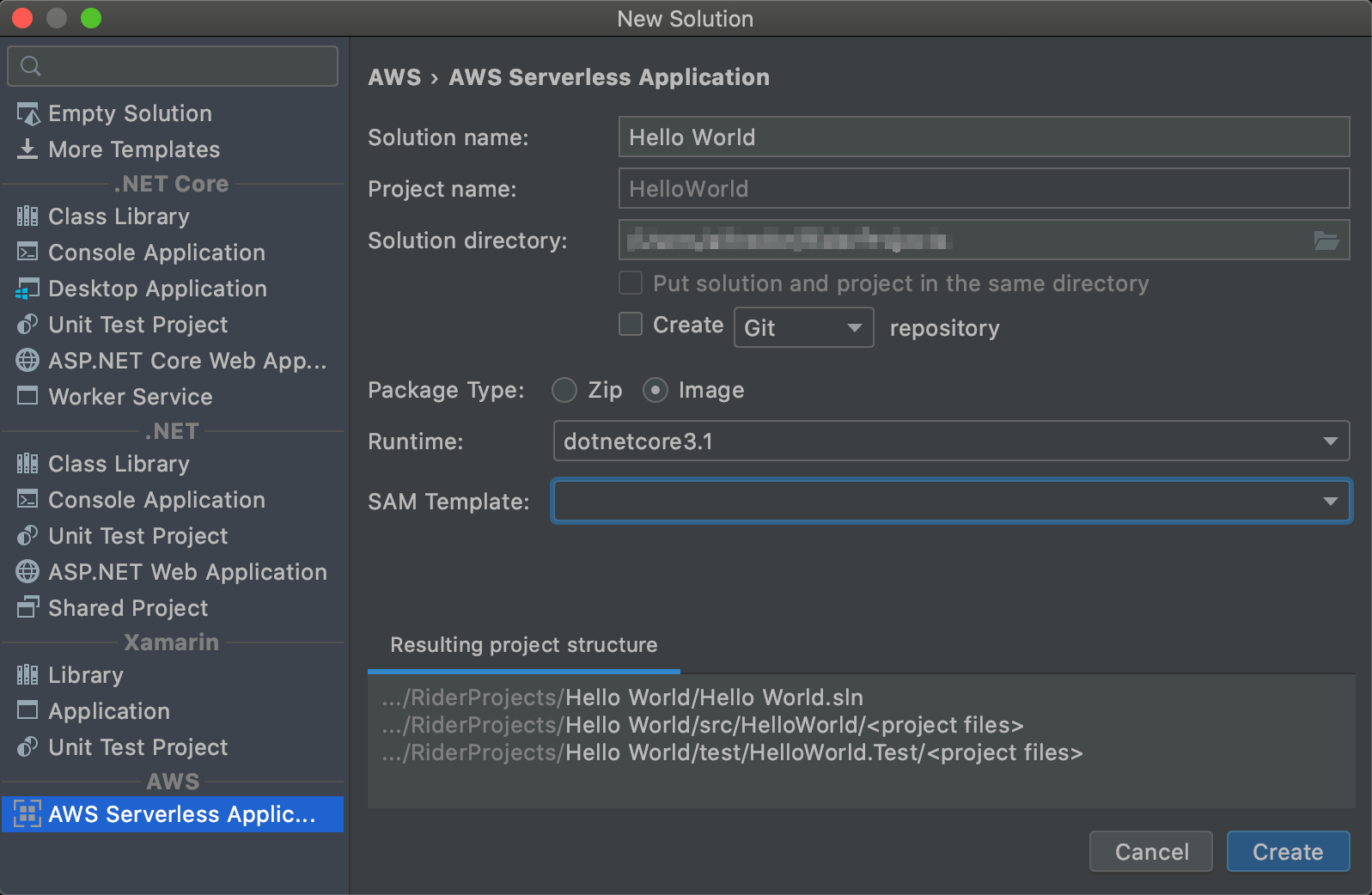
Das Dialogfeld Neues Projekt enthält Folgendes:
- Solution name (Name der Lösung)
-
(Erforderlich) Der Name der Lösung.
- Project name
-
(Erforderlich) Der Name des Projekts.
- Solution directory (Lösungsverzeichnis)
-
(Erforderlich) Der Pfad zum Verzeichnis der Lösung.
- Put solution and project in the same directory (Lösung und Projekt im selben Verzeichnis platzieren)
-
(Optional) Wenn diese Option aktiviert ist, werden die Dateien der Lösung an dem Speicherort gespeichert, an dem sich auch die Projektdateien befinden.
- Create repository (Repository erstellen)
-
(Optional) Wenn diese Option aktiviert ist, wird ein Remote-Repository für das Projekt mit dem angegebenen Anbieter erstellt.
- Pakettyp
-
(Erforderlich) Der Pakettyp der Lambda-Funktion (entweder
ZipoderImage). Weitere Informationen zum Unterschied zwischen den PakettypenZipundImagefinden Sie im AWS Lambda-Entwicklerhandbuch unter Lambda-Bereitstellungspakete. - Laufzeit
-
(Erforderlich) Die ID der zu verwendenden Lambda-Laufzeit.
- SAM-Vorlage
-
(Erforderlich) Der Name der zu verwendenden AWS SAM-Vorlage.
- Resultierende Projektstruktur
-
(Unveränderbar) Die Pfade für die Verzeichnisse und Dateien des erstellten Projekts.